如何在 MacBook Pro/Air 上通过所有麦克风录制声音
您需要在 Mac 上录制语音的场景有很多,例如讲座、采访、播客、创意、会议等。很难为所有 Mac 用户选择最佳的录音软件。因为不同的人在工作和日常生活中关注不同的功能。如果您是 MacBook Pro 或 Air 上录音的新手,以下是一些有用的建议。
指南列表
AnyRec 屏幕录像机 – 用语音录制 Mac 屏幕 语音备忘录 – 在 Mac 和 iPhone 之间同步语音记录 QuickTime Player – 将语音录制为 M4A 格式 GarageBand – 在 Mac 上录制音乐和播客 常见问题如何使用 AnyRec 屏幕录像机在 Mac 上录制语音
- 适合:想要轻松录制和编辑屏幕音频和视频的人。
- 输出音频格式:MP3、M4A、WMA、CAF、FLAC、OGG、OPUS
无论您想通过 Mac 麦克风录制语音,还是录制带有语音的 Mac 屏幕视频,AnyRec 屏幕录像机都是您的智能解决方案。它可以以原始质量录制带有麦克风音频的屏幕视频。整个录制过程只需单击几下即可完成。因此,对于初学者和专业人士来说,它都是一个不错的选择。

在 Mac 上轻松直接录制语音或在屏幕视频旁边录制语音。
获得可定制的输出音频格式和质量选项。
使用内置修剪器修剪不需要的音频片段。
使用内部和外部音频的屏幕录制。
安全下载
安全下载
步骤1。安装 AnyRec 屏幕录像机后,您可以单击“录音机”按钮。启用“麦克风”选项以在 Mac 上录制麦克风声音。此外,您还可以启用“系统声音”选项以 在 Mac 上录制内部音频.
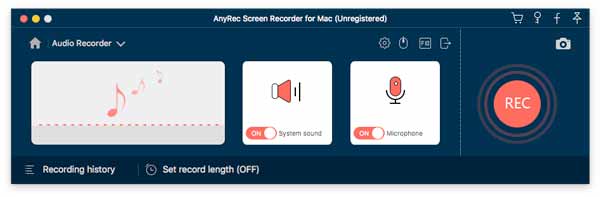
第2步。单击“设置”按钮,然后从左侧菜单中选择“输出”选项卡。之后,您可以调整音频质量和音频格式。此外,您可以单击“打开声音对话框”链接来调整音量并在录制音频文件之前检查音频驱动程序。
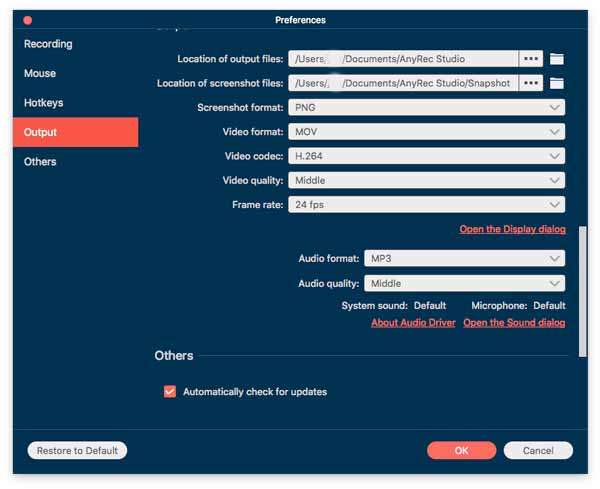
第 3 步。当一切准备就绪后,您可以单击“REC”按钮从麦克风录制语音文件。捕获所需的音频文件后,您可以单击“停止”按钮将麦克风声音保存在 MacBook 上。之后,您可以直接预览视频。

步骤4。只需在 MacBook 上播放录音即可。单击“剪辑”按钮,以起点和终点修剪所需的音频。之后,您可以收听录音、重命名文件、将其保存到其他文件夹或与社交媒体网站共享音频文件。
安全下载
安全下载
如何在 Mac 上录制语音备忘录
如果您只需要在 MacBook Pro 上录制语音文件, 语音备忘录 是获取所需文件的默认应用程序。与 QuickTime Player 不同,录音机应用程序以 M4A 格式保存录制的音频文件。此外,您还可以在程序中编辑音频文件。
- 适合:适用于 Mac、iPhone 和 iPad 的免费录音机。
- 输出音频格式:M4A
步骤1。从“应用程序”文件夹启动“语音备忘录”应用程序。单击“录制”按钮开始通过 MacBook 上的内置麦克风录制语音备忘录。
第2步。点击“完成”按钮保存录音文件。您可以在 ~/Library/Application Support/com.apple.voicememos/Recordings 文件夹中找到此语音备忘录。
第 3 步。要修饰录音音频,您可以从左侧面板中选择录音,然后单击“编辑”按钮并选择“修剪”选项来剪切所需的音频。
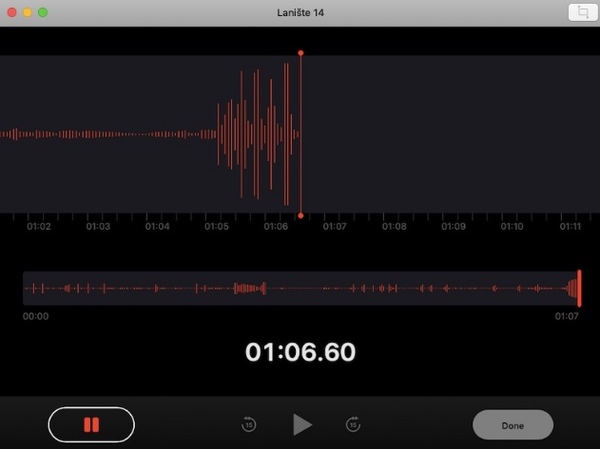
如何使用 QuickTime Player 在 Mac 上录制您的声音
- 适合:内置屏幕录像机,可以从内部和外部麦克风捕捉声音。
- 输出音频格式:M4A
如何在 MacBook 上录制来自外部设备的声音?连接外部麦克风后,您可以选择设备并使用 QuickTime Player 在 Mac 上捕捉声音。但如果您想在 Mac 上录制内部音频,则需要先安装 Soundflower 或 BlackHole 插件。
步骤1。打开 QuickTime Player。单击顶部“文件”下拉列表中的“新录音”按钮。
第2步。在出现的新录制窗口中,单击“录制”按钮右侧的小箭头。选择外部麦克风作为录音输入,并确保仪表记录信号。
第 3 步。点击“录制”按钮在 Mac 上录制语音。之后,点击顶部“文件”列表中的“保存”以设置路径文件夹。
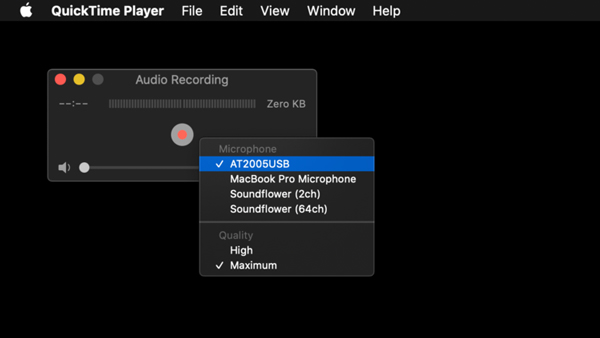
如何使用 GarageBand 在 Mac 上进行音乐制作
- 适合:录制和编辑录音室品质的声音,用于制作音乐。尽管界面对于初学者来说有点复杂。
- 输出音频格式:M4A、AIFF、WAV、Apple 无损文件
要在 Mac 上捕捉您的声音以进行音乐制作, 车库乐队 不仅仅是一个 Mac 录音机,但也是一个音频编辑器来润色录音。它具有丰富的功能并提供最佳级别的兼容性。只需了解有关以下详细过程的更多信息。
步骤1。在 MacBook 上启动 GarageBand 应用程序。您可以打开一个新的项目文件并选择“语音”预设来创建一个具有五个独立的语音就绪轨道的新会话。
第2步。单击“旁白人声”按钮即可录制人声。您可以在对着麦克风唱歌之前单击“录音”按钮,然后使用此窗口中的滑块来调整录音音量。
第 3 步。要停止录音,请按“空格键”键将录音保存在 MacBook 上。之后,您可以编辑录音并删除音轨中任何不需要的噪音。
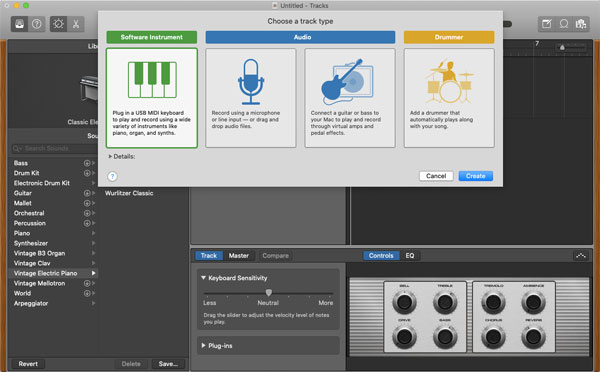
常见问题
-
如何设置外接麦克风到 Mac 进行录音?
将外部麦克风连接到 Mac 后,您可以调整应用程序以使用该麦克风而不是默认的内置麦克风。打开“系统偏好设置”菜单,然后单击“声音”按钮。您可以选择外接麦克风并调节 MacBook 上录制音频的音量。
-
如何在 Mac 上的 PowerPoint 上创建画外音?
找到要添加画外音的幻灯片。转到“录制”选项卡。从“音频”下拉菜单中单击“录制音频”。稍后,您可以 在 Mac PowerPoint 上录制音频.
-
为什么安装 macOS Mojave 或更高版本后无法录音?
选择“Apple”菜单并单击“系统偏好设置”按钮。之后,您可以单击“安全和隐私”按钮,然后单击“隐私”按钮。单击“麦克风”选项,然后选中应用程序旁边的复选框,以允许其访问 Mac 上的内置麦克风。之后,您可以启动录音机再次在Mac上录制声音。
-
如何在 Mac 上编辑录音?
您可以使用上述录音机内置的音频修剪器。如果您想获得更多音频编辑工具,可以尝试 Audacity、Adobe Audition、AudioMass 等。
结论
总而言之,在 Mac 上录制语音是一个简单的过程。为了获得简单且免费的录音体验,您可以使用默认的 Mac 应用程序,包括语音备忘录、QuickTime Player 和 GarageBand。但如果您需要更流畅的 Mac 录制体验以及高级编辑工具,AnyRec 屏幕录像机值得一试。
安全下载
安全下载
